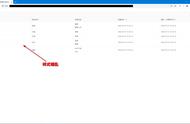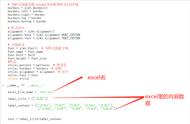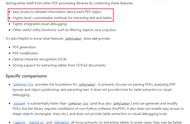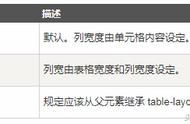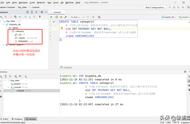Table 在Excel的菜单版本中以列表形式开始,但在功能区版本中它们变得更加强大。将数据范围转换为表可以扩展功能,然后可以使用该功能更有效地进行工作。下面看看为什么你应该考虑使用一个Table表,而不是一个普通的数据区。

要创建Table表格,请单击数据区域内的任意位置,然后在“插入”选项卡的“表格”组中单击“表格”。另外,请记住,Table表格虽然提供了诸多便捷,但尺有所短寸有所长,它不能包括Excel的所有功能。例如,您不能使用Excel的小计功能。当您需要表格不支持的功能时,将表格临时转换为一个范围。
1易于分类和过滤将范围转换为表格时,Excel会自动将过滤器控件添加到标题行。你不必对表格的记录进行排序和过滤。您可以通过从下拉列表中选择标准项目或颜色来快速执行排序。
图A显示了使用过滤器控件仅显示符合所选项目(或颜色)的记录的结果。

从“类别”字段的下拉式过滤器中选择“收藏夹”后,此14个记录的表格仅显示两个。
2快速格式化Excel自动将绑定行格式应用于新表格。如果您不喜欢该格式,则可以在上下文“设计”选项卡上的“表格样式”库中从60种预定义格式中选择一种新格式。您也可以使用“主页”选项卡上的“格式为表格”选项。当您将鼠标悬停在每个选项上时,实时预览会更新实际的表格,如图B所示。这意味着更少的实验和重新格式化。

选择格式后,可以通过分别检查“第一列”和“最后一列”选项快速区分标题列和总计列。您可以在“表格样式选项”组中的上下文“设计”选项卡上找到这些选项。
3轻松的数据输入您可以轻松地扩展表格,使数据输入更容易。要插入新记录,请选择表格最后一行下方的任意单元格并输入一个值。Excel会自动将表格的格式扩展到新的一行,如图C所示。它也适用于列。